kich-thuoc
Chỉnh Kích Thước Xuất Video trong Premiere Pro
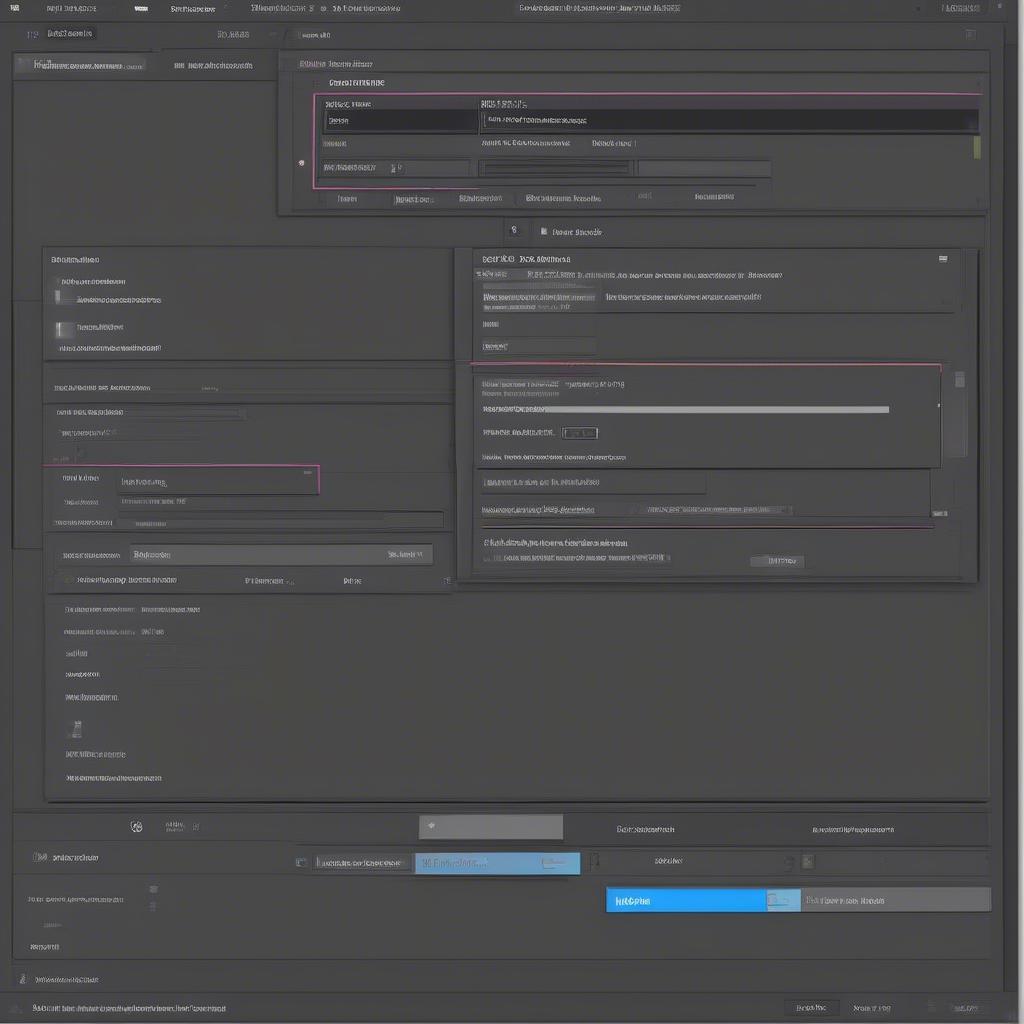
Chỉnh Kích Thước Xuất Video Trong Premiere Pro là một bước quan trọng để đảm bảo video của bạn tương thích với nhiều nền tảng và thiết bị khác nhau. Bài viết này sẽ hướng dẫn bạn cách chỉnh kích thước xuất video trong Premiere Pro một cách chi tiết và hiệu quả.
Tại Sao Cần Chỉnh Kích Thước Video trong Premiere Pro?
Kích thước video ảnh hưởng đến chất lượng hiển thị và khả năng tương thích với các nền tảng khác nhau. Việc chỉnh kích thước video đúng cách giúp tối ưu hóa trải nghiệm người xem và đảm bảo video của bạn trông chuyên nghiệp. Ví dụ, bạn cần xuất video với kích thước 1080p cho YouTube, nhưng chỉ cần 720p cho Facebook. Việc nắm vững cách chỉnh kích thước video trong Premiere Pro sẽ giúp bạn linh hoạt trong việc xuất bản nội dung.
Các Bước Chỉnh Kích Thước Xuất Video trong Premiere Pro
Dưới đây là hướng dẫn chi tiết cách chỉnh kích thước xuất video trong Premiere Pro:
- Mở Cài Đặt Xuất (Export Settings): Sau khi hoàn thành chỉnh sửa video, vào File > Export > Media.
- Chọn Thẻ Video: Trong cửa sổ Export Settings, chọn thẻ Video.
- Thay Đổi Kích Thước Video: Trong phần Video, tìm mục Frame Size. Tại đây, bạn có thể nhập trực tiếp kích thước mong muốn vào ô Width (chiều rộng) và Height (chiều cao). Bạn cũng có thể chọn từ các preset có sẵn trong menu xổ xuống.
- Giữ Tỉ Lệ Khung Hình: Để tránh video bị méo hoặc biến dạng, hãy đảm bảo tỉ lệ khung hình (aspect ratio) được giữ nguyên. Bạn có thể khóa tỉ lệ khung hình bằng cách nhấp vào biểu tượng hình ổ khóa bên cạnh giá trị chiều rộng và chiều cao.
- Điều Chỉnh Các Thông Số Khác (Tùy Chọn): Ngoài kích thước, bạn cũng có thể điều chỉnh các thông số khác như bitrate, codec, và frame rate để tối ưu hóa chất lượng video.
- Xuất Video: Sau khi đã hoàn tất cài đặt, nhấn Export để xuất video với kích thước mới.
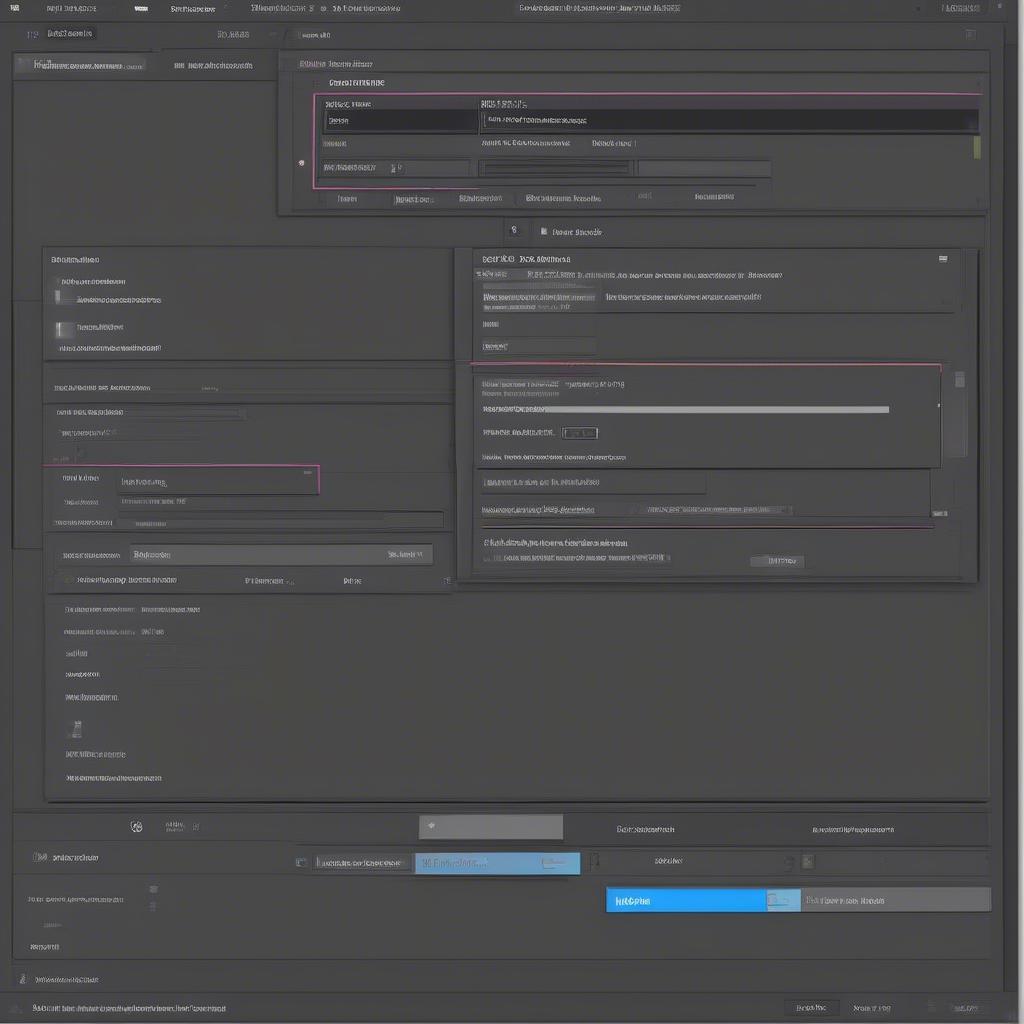 Chỉnh kích thước video trong Premiere Pro
Chỉnh kích thước video trong Premiere Pro
Chọn Kích Thước Video Phù Hợp cho Từng Nền Tảng
Mỗi nền tảng đều có yêu cầu kích thước video khác nhau. Dưới đây là một số kích thước video phổ biến:
- YouTube: 1920×1080 (1080p), 1280×720 (720p)
- Facebook: 1280×720 (720p), 854×480 (480p)
- Instagram: 1080×1080 (vuông), 1080×1920 (dọc)
Mẹo Chỉnh Kích Thước Video trong Premiere Pro
- Luôn giữ tỉ lệ khung hình gốc: Việc thay đổi tỉ lệ khung hình có thể làm video bị méo.
- Chọn kích thước phù hợp với nền tảng: Tối ưu hóa kích thước video cho từng nền tảng để đảm bảo chất lượng hiển thị tốt nhất.
- Kiểm tra chất lượng video sau khi xuất: Sau khi xuất video, hãy kiểm tra lại chất lượng để đảm bảo mọi thứ đều ổn.
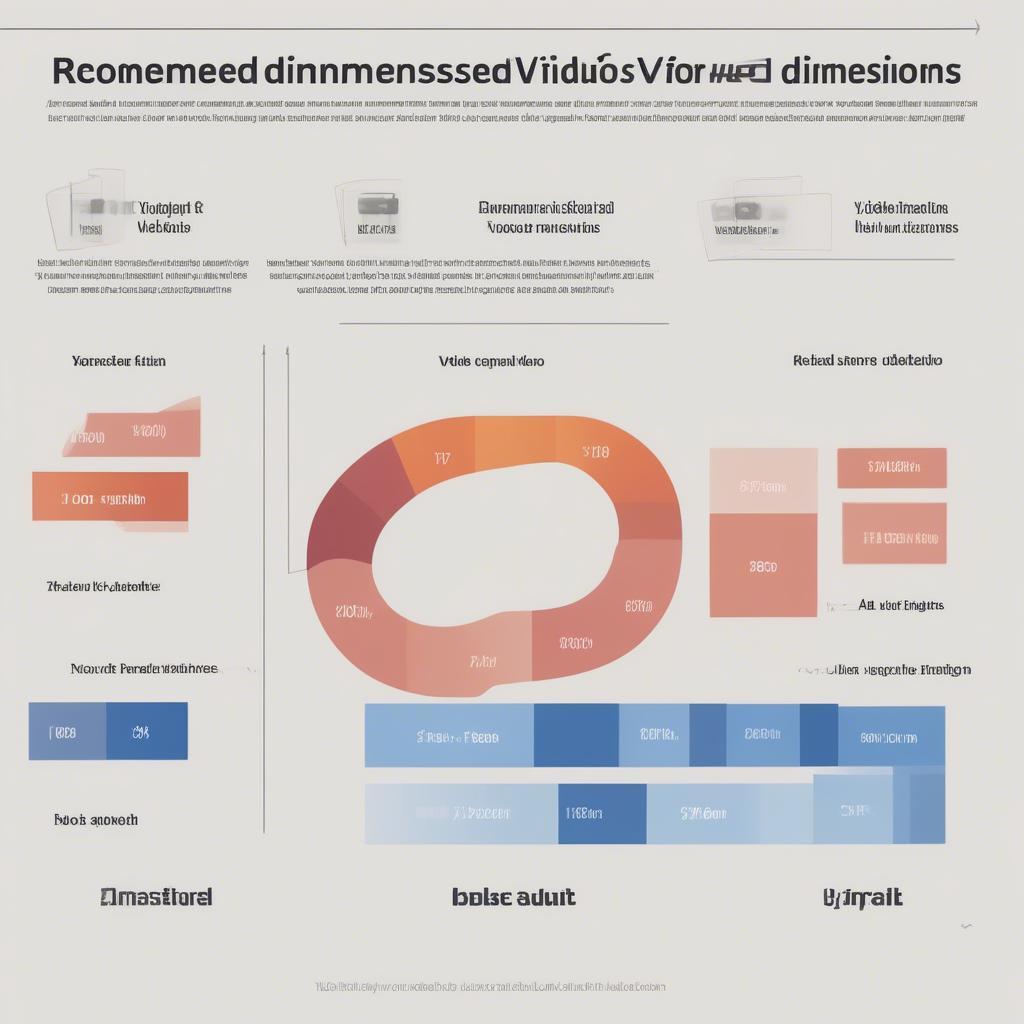 Kích thước video cho các nền tảng khác nhau
Kích thước video cho các nền tảng khác nhau
Ông Nguyễn Văn A, chuyên gia dựng phim với hơn 10 năm kinh nghiệm, chia sẻ: “Việc chỉnh kích thước video đúng cách là vô cùng quan trọng. Nó không chỉ ảnh hưởng đến chất lượng hiển thị mà còn ảnh hưởng đến khả năng tiếp cận khán giả.”
Kết luận
Chỉnh kích thước xuất video trong Premiere Pro là một thao tác đơn giản nhưng quan trọng. Hy vọng bài viết này đã cung cấp cho bạn những thông tin hữu ích để chỉnh kích thước video một cách hiệu quả. Bằng việc nắm vững các bước và mẹo được chia sẻ, bạn có thể tạo ra những video chất lượng cao, phù hợp với mọi nền tảng.
FAQ
- Làm sao để thay đổi kích thước video trong Premiere Pro mà không làm mất chất lượng? Cố gắng giữ tỉ lệ khung hình gốc và chọn bitrate phù hợp.
- Kích thước video nào tốt nhất cho YouTube? 1920×1080 (1080p) là kích thước được khuyến nghị cho YouTube.
- Tôi có thể thay đổi kích thước video sau khi đã xuất không? Có thể, nhưng việc này có thể làm giảm chất lượng video. Tốt nhất là chỉnh kích thước trước khi xuất.
- Tôi nên sử dụng codec nào khi xuất video? H.264 là một codec phổ biến và được hỗ trợ rộng rãi.
- Bitrate là gì và tại sao nó quan trọng? Bitrate là lượng dữ liệu được sử dụng để mã hóa video. Bitrate cao hơn thường cho chất lượng video tốt hơn.
- Làm sao để giữ tỉ lệ khung hình khi chỉnh kích thước video? Sử dụng biểu tượng hình ổ khóa bên cạnh giá trị chiều rộng và chiều cao trong cài đặt xuất.
- Tôi có thể tìm thấy các preset kích thước video ở đâu trong Premiere Pro? Trong phần Frame Size của cài đặt xuất.
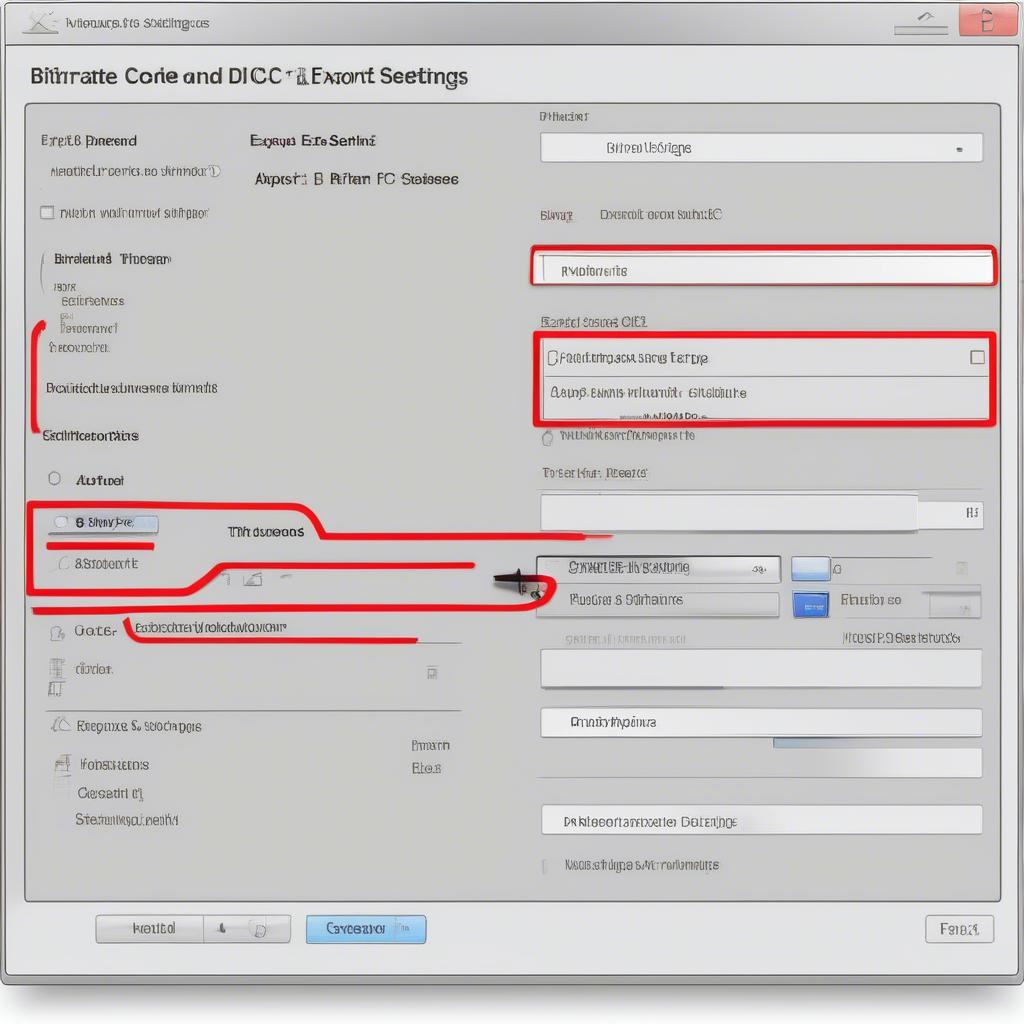 Bitrate và Codec trong Premiere Pro
Bitrate và Codec trong Premiere Pro
Các tình huống thường gặp câu hỏi
- Video bị méo sau khi xuất: Kiểm tra lại tỉ lệ khung hình.
- Kích thước file video quá lớn: Giảm bitrate hoặc sử dụng codec nén hiệu quả hơn.
- Chất lượng video kém: Tăng bitrate hoặc sử dụng codec chất lượng cao hơn.
Gợi ý các câu hỏi khác, bài viết khác có trong web.
Bạn có thể tìm hiểu thêm về các chủ đề liên quan như “xuất video 4K trong Premiere Pro” hoặc “tối ưu hóa video cho Youtube”.
Leave a comment